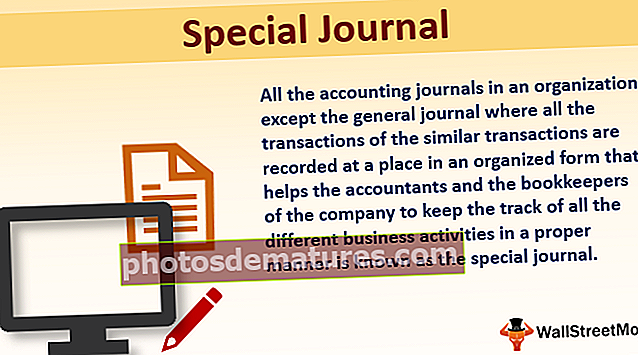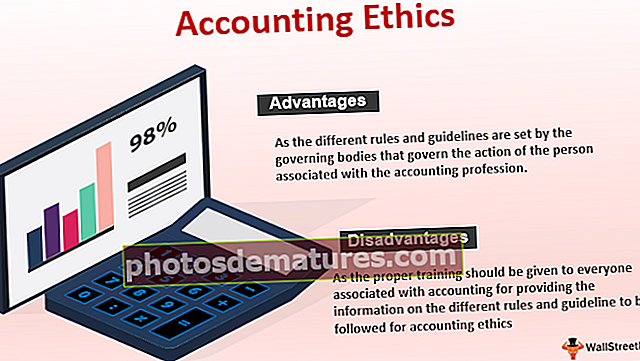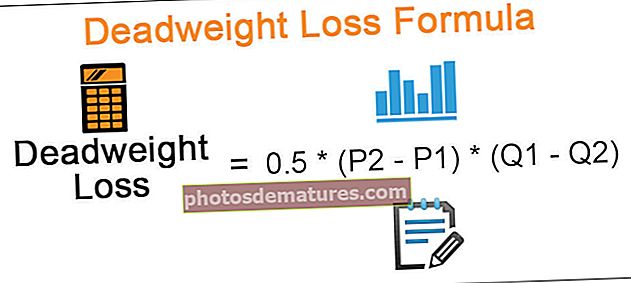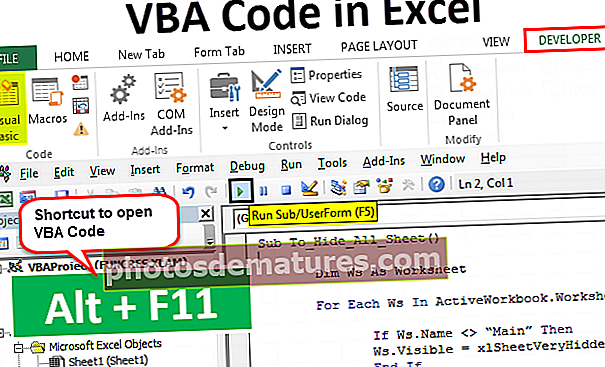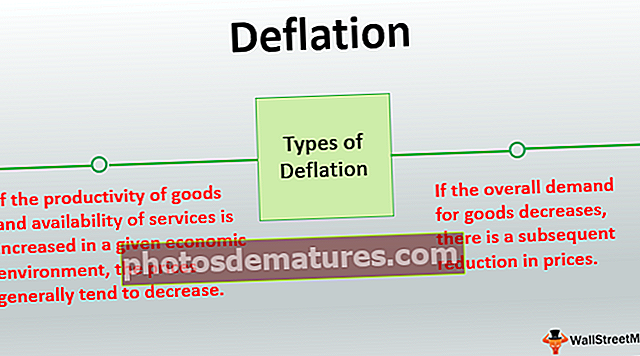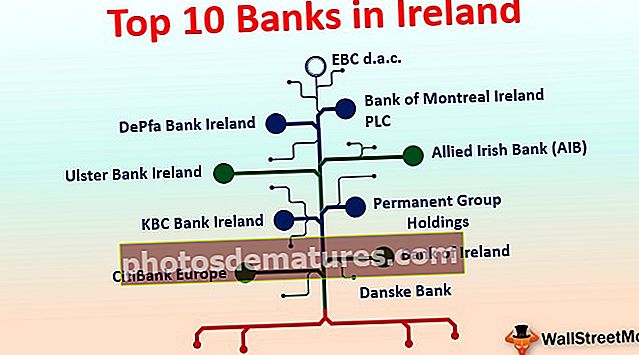ఎక్సెల్ లో డ్రాప్-డౌన్ జాబితాను ఎలా సవరించాలి? | టాప్ 3 మార్గాలు (ఉదాహరణలతో)
ఎక్సెల్ లో డ్రాప్-డౌన్ జాబితాను సవరించడం
ఎక్సెల్ లో డ్రాప్-డౌన్ జాబితాలను సవరించడానికి ముందు, ఎక్సెల్ లో జాబితా ఏమిటో మనం తెలుసుకోవాలి. లో సరళీకృత పదాల జాబితాలో, ఎక్సెల్స్ ఎక్సెల్ లో నిలువు వరుసలు. కానీ నిలువు వరుసలలో, మాకు డ్రాప్ డౌన్స్ లేవు. మేము దానిలో మానవీయంగా విలువలను నమోదు చేస్తాము లేదా మరే ఇతర మూలం నుండి డేటాను అతికించండి. మేము సర్వేలను సృష్టిస్తుంటే లేదా మరే ఇతర వినియోగదారుని డేటాను ఎంటర్ చేయమని అడుగుతున్నట్లయితే మరియు ఎక్సెల్ లో డ్రాప్డౌన్ల నుండి ఎంచుకోవడానికి కొన్ని నిర్దిష్ట ఎంపికలను ఇవ్వాలనుకుంటే అది ఉపయోగపడుతుంది.
ఎక్సెల్లోని డ్రాప్డౌన్ల పైన వివరించినట్లుగా, ఎంచుకోవడానికి కొన్ని నిర్దిష్ట విలువలతో సెల్లోని విలువలను మాన్యువల్గా నమోదు చేయడానికి వినియోగదారుని మార్గనిర్దేశం చేస్తుంది. సర్వేల మాదిరిగానే, ఒక వ్యక్తి యొక్క లింగం కోసం ఒక ప్రశ్న ఉంటే, ప్రతి వినియోగదారుని ఆ ప్రశ్నకు విలువలను నమోదు చేయమని మేము అడిగితే, డేటా క్రమంలో ఉండదు. కొంతమంది పెద్ద అక్షరాలలో చిన్న అక్షరాలలో సమాధానాలు వ్రాస్తారు లేదా కొందరు స్పెల్లింగ్ తప్పులు చేయవచ్చు. మగ లేదా ఆడవారి నుండి ఎంచుకోవడానికి మేము వినియోగదారులకు రెండు విలువలు ఇస్తే, మా డేటా మనకు కావలసిన ఖచ్చితమైన క్రమంలో ఉంటుంది. ఎక్సెల్ లో డ్రాప్ డౌన్ జాబితాలను సృష్టించడం ద్వారా ఇది జరుగుతుంది.
ఎక్సెల్ లో డ్రాప్-డౌన్స్ జాబితాలను సవరించడానికి వివిధ మార్గాలు ఉన్నాయి, అవి:
- డ్రాప్ డౌన్ విలువలను మాన్యువల్గా ఇవ్వడం మరియు డేటా ధ్రువీకరణను ఉపయోగించడం.
- డ్రాప్ డౌన్ శ్రేణులను ఇవ్వడం మరియు డేటా ధ్రువీకరణను ఉపయోగించడం.
- పట్టికను సృష్టించడం మరియు డేటా ధ్రువీకరణను ఉపయోగించడం.
డేటా సాధనాల విభాగంలో డేటా టాబ్ కింద డేటా ధ్రువీకరణ ఒక ఎంపిక.
ఎక్సెల్ లో డ్రాప్-డౌన్ జాబితాను ఎలా సవరించాలి?
ఎక్సెల్ లో డ్రాప్-డౌన్ జాబితాను ఎలా సవరించాలో మూడు పద్ధతులు వివరించబడ్డాయి:
కొన్ని ఉదాహరణలతో డ్రాప్-డౌన్ జాబితాలను రూపొందించడం నేర్చుకుందాం మరియు ఎక్సెల్ లో డ్రాప్-డౌన్ జాబితాను సవరించడానికి ప్రతి ప్రక్రియను నేర్చుకుందాం.
మీరు ఈ సవరణ డ్రాప్-డౌన్ జాబితా ఎక్సెల్ మూసను ఇక్కడ డౌన్లోడ్ చేసుకోవచ్చు - డ్రాప్-డౌన్ జాబితాను సవరించండి ఎక్సెల్ మూసఉదాహరణ # 1 - డ్రాప్ డౌన్ విలువలను మాన్యువల్గా ఇవ్వడం మరియు డేటా ధ్రువీకరణను ఉపయోగించడం.
దశ కోసం, మేము డ్రాప్-డౌన్ విలువలను నమోదు చేయడానికి సిద్ధంగా ఉండాలి. ఎంచుకోవడానికి షూ బ్రాండ్లోకి ప్రవేశించడానికి విలువలు ఉండాలని మేము అనుకుందాం. ఇప్పుడు మనం డ్రాప్డౌన్ను చొప్పించబోయే సెల్ను ఎంచుకోవాలి.
- సెల్ B2 లో, మేము మా డ్రాప్-డౌన్ జాబితాను నమోదు చేయబోతున్నాము.

- డేటా టూల్స్ కింద డేటా టాబ్లో డేటా ధ్రువీకరణపై క్లిక్ చేయండి.

- ఎక్సెల్ లో డేటా ధ్రువీకరణపై మళ్ళీ క్లిక్ చేయండి మరియు డైలాగ్ బాక్స్ కనిపిస్తుంది,

- అనుమతించు జాబితా క్రింద ఉన్న సెట్టింగులలో జాబితాలను ఎంచుకోండి.

- మూల విభాగంలో డ్రాప్-డౌన్ ఎంపికల కోసం విలువలను మాన్యువల్గా నమోదు చేయండి.

- మేము సరేపై క్లిక్ చేసినప్పుడు మన డ్రాప్ డౌన్ సృష్టించబడుతుంది.

ఎక్సెల్ లో డ్రాప్-డౌన్ జాబితాను తయారు చేయడానికి మరియు సవరించడానికి పై పద్ధతి సులభమైన మార్గం, అయితే బూట్ల ఎంపిక కోసం మనం ఎక్కువ విలువలను నమోదు చేయవలసి వస్తే, మేము మొత్తం ప్రక్రియను పునరావృతం చేయాలి.
ఉదాహరణ # 2 - డ్రాప్ డౌన్ శ్రేణులను ఇవ్వడం మరియు డేటా ధ్రువీకరణను ఉపయోగించడం.
ఉదాహరణ కోసం, నేను ఉపాధ్యాయుడిని మరియు నా విద్యార్థులు వారి ప్రాజెక్టులను పూర్తి చేశారా లేదా అనే దానిపై స్పందన కావాలి. సర్వే కోసం, నేను వారికి కేవలం మూడు ఎంపికలు ఇవ్వాలనుకుంటున్నాను: పూర్తయింది, పెండింగ్లో ఉంది, ప్రారంభించలేదు.
అవును, నేను పై విధానాన్ని ఉపయోగించగలను, కాని అతను / ఆమె డేటా ధ్రువీకరణ టాబ్కు వెళ్లి విలువలను మార్చగలిగేటప్పుడు వినియోగదారు దానిని మార్చవచ్చు. ఈ ప్రక్రియలో, మేము విలువల శ్రేణిని ఎంచుకుంటాము మరియు నిలువు వరుసలను దాచాము, తద్వారా ఇతర వినియోగదారు ధ్రువీకరణ లేదా డ్రాప్డౌన్ను సవరించలేరు.
- జాబితా లేదా కాలమ్లో, డ్రాప్డౌన్ల కోసం విలువలను కాపీ చేయండి లేదా వాటిని వ్రాసుకోండి.

- సెల్ లో మేము ధ్రువీకరణను నమోదు చేయాలనుకుంటున్నాము, మనం సెల్ ను ఎన్నుకుంటాము, అనగా సెల్ B2

- డేటా టూల్స్ విభాగంలో డేటా టాబ్ కింద డేటా ధ్రువీకరణపై క్లిక్ చేయండి.

- మళ్ళీ డేటా ధ్రువీకరణపై క్లిక్ చేయండి విజార్డ్ బాక్స్ కనిపిస్తుంది.

- సెట్టింగులలో, జాబితాలపై అనుమతించు క్లిక్ కింద.

- మూల ట్యాబ్లో, డ్రాప్-డౌన్ జాబితా కోసం డేటా పరిధిని ఎంచుకోండి.

- మేము సరేపై క్లిక్ చేసినప్పుడు సెల్ B2 లో డ్రాప్-డౌన్ ఉంటుంది.

- అన్ని కణాలకు ధ్రువీకరణను కాపీ చేయండి (సెల్ B6 వరకు). ఇప్పుడు మనకు కావలసిన అన్ని కణాలకు జాబితాను వదలాలి.

ఇప్పుడు మేము డ్రాప్-డౌన్ యొక్క మూలంగా ఉన్న మా సెల్ పరిధిని దాచినప్పటికీ, ఏ వినియోగదారు అయినా ధ్రువీకరణను సవరించలేరు. పై ప్రక్రియకు మొదటి ఉదాహరణ వలె అదే ప్రతికూలత కూడా ఉంది, ఎందుకంటే నేను హాఫ్ కంప్లీటెడ్ యొక్క మరొక ఎంపికను చొప్పించవలసి వస్తే, ఆ ప్రక్రియను నేను మళ్ళీ పునరావృతం చేయాలి. నేను క్రొత్త ఎంపికను మూలానికి చొప్పించి క్రొత్త ధ్రువీకరణను నమోదు చేయాలి.
ఉదాహరణ # 3 - డేటా పట్టికను సృష్టించడం మరియు డేటా ధ్రువీకరణను ఉపయోగించడం.
ఈ పద్ధతిలో, మేము డేటా పట్టికను సృష్టిస్తాము మరియు మునుపటిలా డేటా ధ్రువీకరణను ఉపయోగిస్తాము. కానీ ఈ పద్ధతిని ఉపయోగించడం వల్ల కలిగే ప్రయోజనం తరువాత వివరించబడుతుంది. నాకు రెస్టారెంట్ ఉందని మరియు కస్టమర్ల కోసం ఎంచుకోవడానికి కొన్ని వంటకాలు ఉన్నాయని చెప్పండి. నేను ఈ క్రింది విధంగా కాలమ్లో డేటాను చేర్చాను.

- మొదటి దశ పట్టికను సృష్టించడం, డేటాను ఎంచుకోవడం మరియు చొప్పించు టాబ్లో టేబుల్స్ పై క్లిక్ చేయడం.

- కింది విండో తెరుచుకుంటుంది మరియు మనం సరే క్లిక్ చేసినప్పుడు మన టేబుల్ A ని కాలమ్ లో క్రియేట్ చేసాము.


- ఈ పట్టికకు “రెస్టారెంట్” అని పేరు పెడదాం. ఎడమ మూలలో, పట్టిక పేరు మార్చడానికి ఒక ఎంపిక ఉందని మనం చూడవచ్చు.

- పట్టికను రెస్టారెంట్ అని పేరు మార్చండి ”.

- ఇప్పుడు మనం డ్రాప్-డౌన్ జాబితాను చొప్పించదలిచిన సెల్ ను ఎంచుకోండి.

- డేటా టాబ్ కింద, డేటా ధ్రువీకరణపై క్లిక్ చేయండి.

- అనుమతించు టాబ్లో జాబితాలను ఎంచుకోండి.

- ఇప్పుడు మూలంలో, కింది వాటిని టైప్ చేయండి,

- మేము సరేపై క్లిక్ చేసినప్పుడు, డేటాకు డ్రాప్-డౌన్ చొప్పించబడిందని మనం చూడవచ్చు.

- ఇప్పుడు నేను జోడించడానికి మరొక మెనూ ఉంటే సూప్ అనుకుందాం.

- మెను ట్యాబ్లోని క్రొత్త ఎంట్రీ మా డ్రాప్డౌన్లో కూడా ప్రదర్శించబడుతుందని మనం చూడవచ్చు.

పై ప్రక్రియ మా సమస్యను పరిష్కరించింది, ఇక్కడ క్రొత్త ఎంట్రీని సృష్టించవలసి వస్తే మరియు డ్రాప్ డౌన్స్ మళ్లీ చేయవలసి ఉంటుంది.
ఎక్సెల్ లో ఎడిట్ డ్రాప్-డౌన్ జాబితా యొక్క వివరణ
మా డేటాలో డ్రాప్-డౌన్ జాబితాలు ఎందుకు అవసరమో నేను ఇప్పటికే పైన వివరించాను. ఎంచుకోవడానికి కొన్ని నిర్దిష్ట విలువలతో సెల్లోని విలువలను మాన్యువల్గా నమోదు చేయడానికి ఇది వినియోగదారుకు మార్గనిర్దేశం చేస్తుంది.
ఎక్సెల్లోని డ్రాప్డౌన్ల నుండి ఎంచుకోవడానికి కొన్ని నిర్దిష్ట ఎంపికలను ఎన్నుకోమని వినియోగదారులను అడుగుతున్నప్పుడు, వినియోగదారుడు డేటాను అడ్డుపెట్టుకునే తప్పు విలువలను నమోదు చేయగలిగేటప్పుడు డ్రాప్-డౌన్ జాబితాలను తయారు చేయడం మరియు సవరించడం ఉపయోగపడుతుంది.
ఎక్సెల్ లో డ్రాప్-డౌన్ జాబితాను సవరించేటప్పుడు గుర్తుంచుకోవలసిన విషయాలు
- విలువలను మానవీయంగా డ్రాప్ చేయడానికి లేదా పరిధిని సెట్ చేయడానికి మేము ప్రవేశిస్తే, అప్పుడు ఏదైనా క్రొత్త ఎంట్రీని కొత్త డ్రాప్-డౌన్ జాబితాతో చేర్చాలి.
- పట్టికలలో, మేము క్రొత్త ఎంట్రీని చొప్పించగలము మరియు అది డ్రాప్ డౌన్ లో నవీకరించబడుతుంది.
- డ్రాప్-డౌన్ జాబితాను వీక్షించడానికి లేదా సవరించడానికి మనం సెల్ పై క్లిక్ చేయాలి.